Dynamics 365 Blog - Microsoft Dynamics 365 for Finance and Operations - Seite 5

RSS-Feed dieser Kategorie
Standard-Model für neue Projekte im Visual Studio festlegenUnter C:\Users\DeinBenutzername\Documents\Visual Studio 2015\Settings liegt eine XML-Datei namens DefaultConfig.xml. In dieser Datei kann man im Knoten DefaultModelForNewProjects ein Model eintragen. Hier muss der Name des Models eingetragen werden, nicht der Anzeigename. |
Lookup eines StringControls überschreibenDer folgende Code soll demonstrieren, wie man ein daten-ungebundenes StringControl mit einer Lookup-Funktionalität ausstatten kann.
[Control("String")]
class FormStringControl1
{
public void lookup()
{
//super();
SysTableLookup systableLookup =
SysTableLookup::newParameters(tableNum(CustGroup), this);
systableLookup.addLookupfield(fieldNum(CustGroup, CustGroup), true);
systableLookup.addLookupfield(fieldNum(CustGroup, Name), false);
systableLookup.performFormLookup();
}
}
Das nächste Beispiel ist eine Erweiterung des obigen, wobei nun auch ein Query verwendet wird, um die anzuzeigenen Werte einzuschränken.
[Control("String")]
class FormStringControl1
{
public void lookup()
{
//super();
SysTableLookup systableLookup =
SysTableLookup::newParameters(tableNum(CustGroup), this);
Query query;
query = new Query();
query.addDataSource(tableNum(CustGroup));
query.dataSourceTable(tableNum(CustGroup)).addRange(
fieldNum(CustGroup, CustGroup)).value("??");
systableLookup.parmQuery(query);
systableLookup.addLookupfield(fieldNum(CustGroup, CustGroup), true);
systableLookup.addLookupfield(fieldNum(CustGroup, Name), false);
systableLookup.performFormLookup();
}
}
|
Erstellen einer Form-ExtensionIn diesem Beitrag möchte ich kurz erläutern, wie man eine Form über eine Form-Extension anpassen kann. Über das Kontextmenü der Form wählt man die Option Create extension. Die so erstellte Form-Extension benennt man idealerweise gemäss den eigenen Namenskonventionen um. Im Beispiel habe ich den vorgeschlagenen Namen FMCustomer.Extension um das Kürzel DMO ergänzt. Anschließend öffnet man sich diese Extension im Arbeitsbereich und passt diese wie gewünscht an. In meinem Beispiel füge ich ein zuvor erstelltes Feld der Tabelle per Drag & Drop zum Grid hinzu. |
Neues Feld auf einer bestehenden Tabelle hinzufügen/Erstellen einer Table-ExtensionIn diesem Beitrag möchte ich zeigen, wie man eine bestehende Tabelle um ein Feld erweitern kann. Nachdem man sich ein entsprechendes Projekt erstellt oder geöffnet hat, sucht man sich über den Application Explorer die jeweilige Tabelle aus dem AOT. Dabei sind die zur Verfügung stehenden Filtermöglichkeiten sehr nützlich. Anschließend wählt man im Kontextmenü der Tabelle die Option Create Extension aus. Die so erstellte Table-Extension benennt man idealerweise gemäss den eigenen Namenskonventionen um. Im Beispiel hat ich den vorgeschlagenen Namen FMCustomer.Extension um das Kürzel DMO ergänzt. |
Lookup eines Feldes vom Typ RecId überschreiben
Das Beispiel dient ganz konkret dazu eine Finanzdimension auswählen zu können, allerdings nur eine vom Typ Kostenstelle. |
Model erstellenErster Schritt bei Erstellen von Anpassungen in Microsoft Dynamics 365 for Finance and Operations (D365) ist die Erstellung eines Model bzw. eines Packages und eines Projektes. Dazu in Visual Studio auf Dynamics 365 > Model Management > Create model klicken und den Assistenten wie in den nachfolgend gezeigten Screenshots durchlaufen. |
|
|
|
|
|
|
|
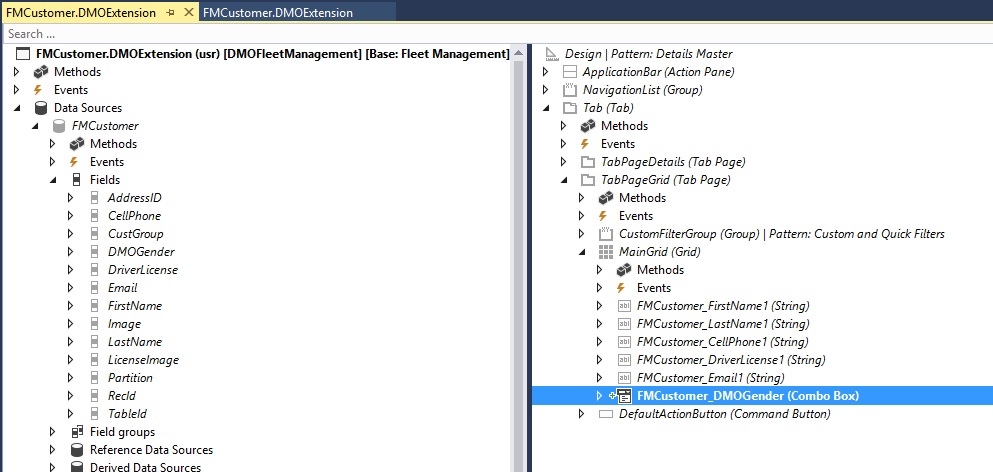
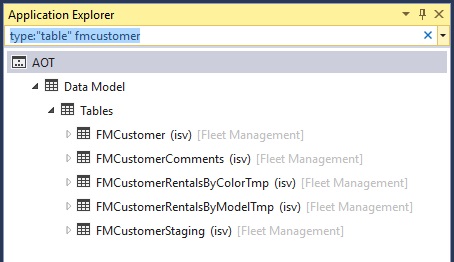
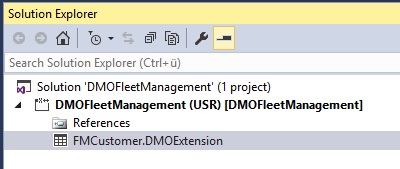
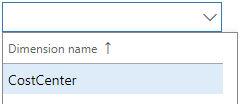 Mit Hilfe des nachstehenden Codesbeispiels möchte ich zeigen, wie man die Lookup-Methode eines Feldes vom Typ RecId/RefRecId überschreiben kann. Ein solches Lookup wird auch als Referencelookup bezeichnet.
Mit Hilfe des nachstehenden Codesbeispiels möchte ich zeigen, wie man die Lookup-Methode eines Feldes vom Typ RecId/RefRecId überschreiben kann. Ein solches Lookup wird auch als Referencelookup bezeichnet.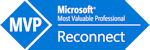
In diesem Beitrag möchte ich zeigen, wie man mit Hilfe von Chain of command Pre- oder Post-Events ablösen kann.
Nachdem man sich das gewünschte Projekt erstellt/geöffnet hat kann man über das Kontextmeü des Projektes unter Add > New item eines neues Objekt vom Typ Class erstellen. Dieser Klasse gibt man noch einen Namen, wichtig dabei ist die Endung _Extension.